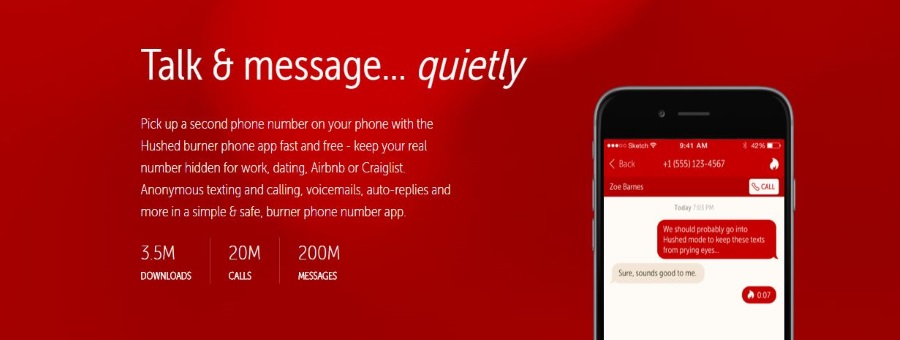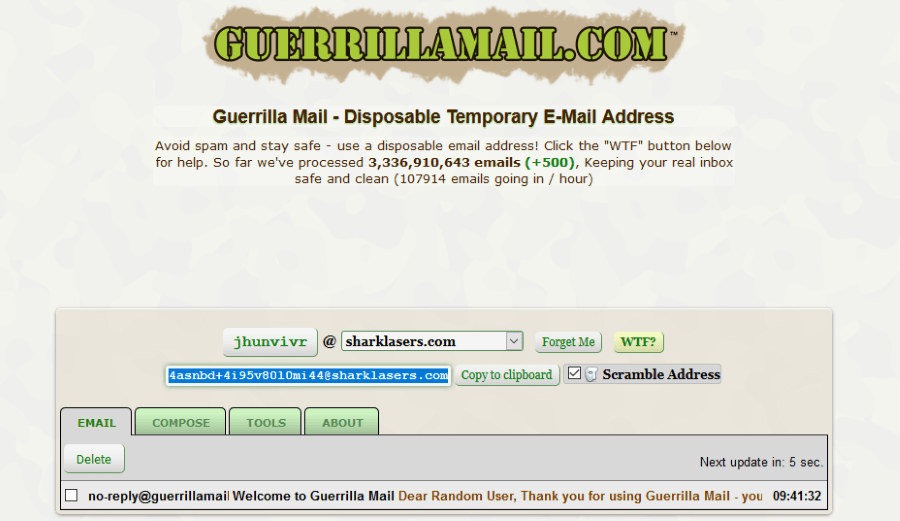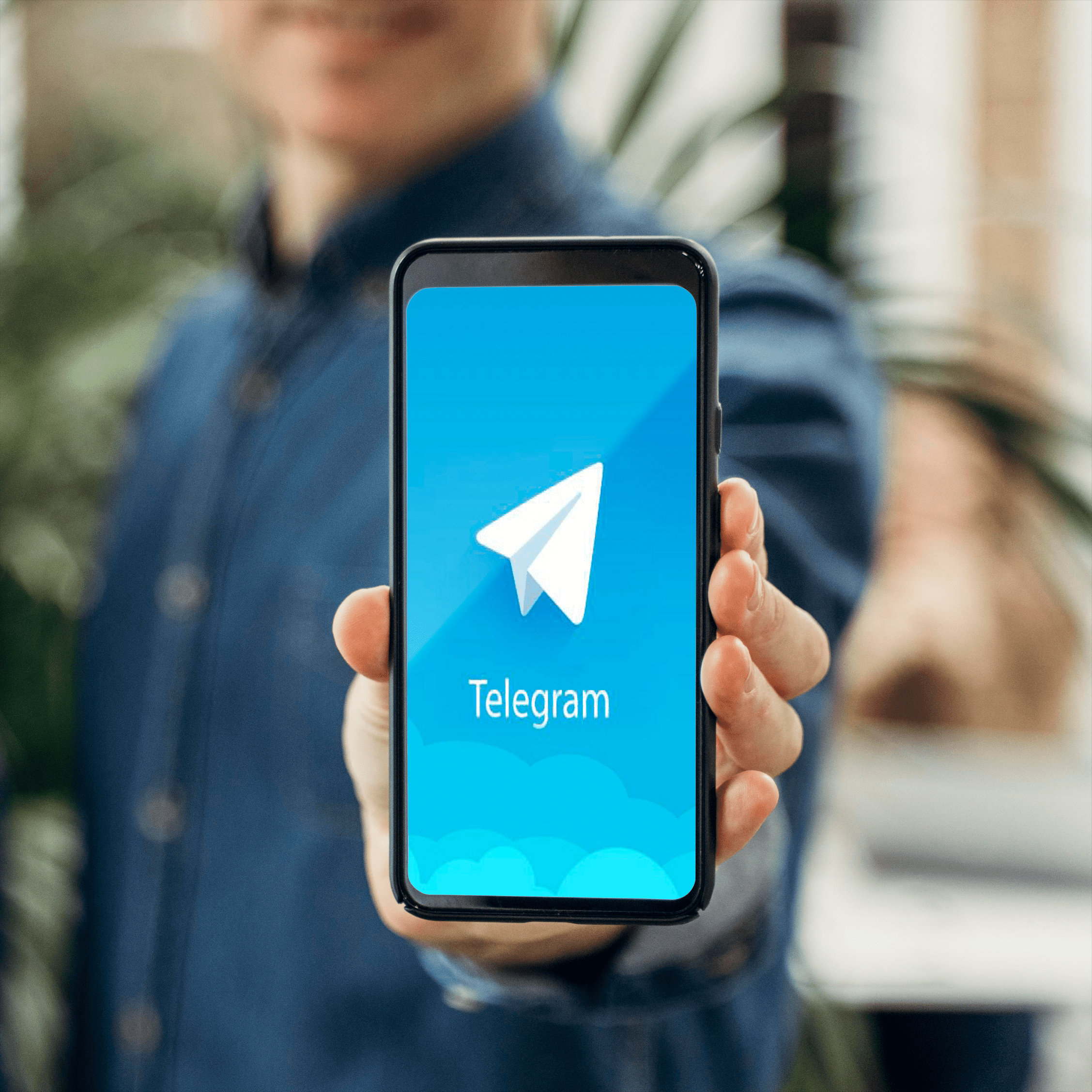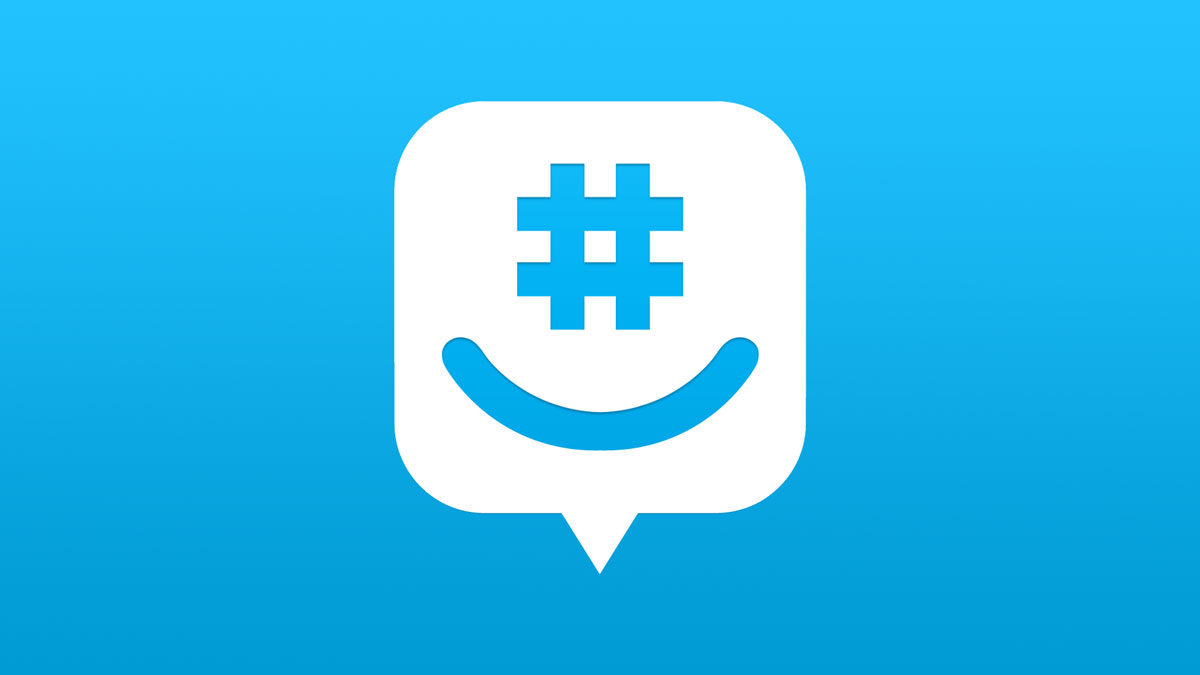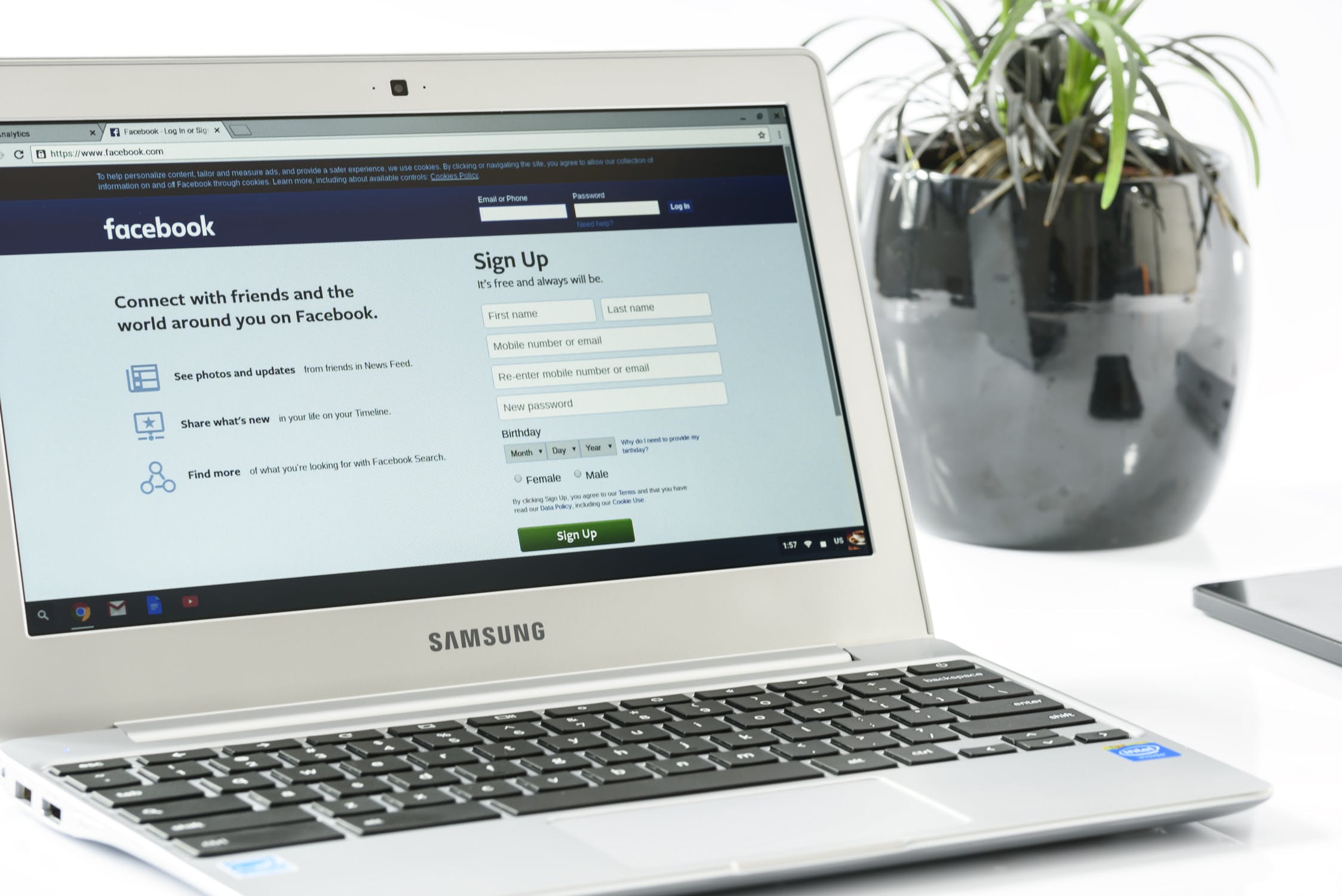Google Home Hub가 출시되었을 때 세상을 뜨겁게 달구지 않았다고 말하는 것이 아마도 사실일 것입니다. 아마존 에코 쇼(Amazon Echo Show)와 마찬가지로 스크린 기반 홈 어시스턴트는 인터넷 거물이 기대했던 것보다 더 조용한 박수를 받았습니다. 몇 달이 지나면서 작은 터치스크린 어시스턴트가 자리를 잡고 있습니다. 특히 이제 Google Home Hub에서 Netflix를 시청할 수 있기 때문입니다.

Echo Show의 한 가지 단점은 YouTube 동영상을 재생할 수 없다는 것입니다. Google Home Hub는 처음부터 자연스럽게 호환되었으며 이제 Netflix와도 호환됩니다. 오디오, 비디오, 팟캐스트, 생산성, 쇼핑 및 일부 스마트 홈 앱을 포함하는 기기와 함께 사용할 수 있는 다른 앱이 많이 있습니다. 앱 목록은 작게 시작했지만 출시 이후 엄청나게 성장했습니다.

Google Home Hub에서 Netflix 보기
Google Home Hub에서 Netflix를 시청하려면 앱을 추가하고 설정하기만 하면 됩니다. 프로세스는 매우 간단하며 작동하려면 분명히 Netflix 구독이 필요합니다.
- 휴대전화에서 Google Home 앱을 실행합니다.
- 메뉴 및 Google 어시스턴트를 선택합니다.
- 추가 설정 및 서비스를 선택합니다.
- 비디오 및 사진을 선택합니다.
- Netflix 앱을 선택하고 링크를 선택합니다.
- 메시지가 표시되면 Netflix 계정 세부 정보를 입력하고 연결을 다시 선택합니다.
이제 Google Home Hub에서 영화와 TV 프로그램을 볼 수 있습니다. 원하는 경우 음성 명령을 사용하도록 설정할 수도 있습니다. 예를 들어 TV에서 'OK Google, 기묘한 이야기 재생해' 또는 'OK Google, 다음 에피소드 재생'과 같이 말하세요. 달성하려는 것에 따라 사용할 수 있는 음성 명령이 많이 있습니다.
- Google Home Hub를 깨우려면 'Ok Google'이라고 말하세요.
- 'TV에서 YouTube 열기' 또는 'TV에서 Netflix 열기'라고 말하세요.
- 'TV에서 The Crown을 시청하세요' 또는 'Netflix에서 The Crown을 TV로 시청하세요'라고 말합니다.
- 'Chromecast에서 기묘한 이야기 재생해'라고 말하세요.
- 'TV에서 다음 에피소드 보기' 또는 'TV에서 크라운의 다음 에피소드 보기'라고 말하세요.
- 추가 제어를 위해 '일시 중지', '되감기' 또는 '중지'라고 말합니다.
- 구체적으로 'TV에서 2분 되감기'라고 말합니다.
음성 명령은 논리적이며 특히 보고 싶은 것과 보고 싶은 곳과 관련이 있습니다. Google Home Hub는 TV 또는 Chromecast에서 콘텐츠를 재생할 수 있으므로 재생하려는 기기를 구체적으로 지정해야 합니다. 그렇지 않으면 시스템을 사용하는 것이 쉽습니다. 음성 명령은 여기에 설명되어 있습니다.

Google Home Hub에서 Netflix 문제 해결
Google Home Hub에서 Netflix에 대한 지원은 상당히 최근에 이루어졌으며 앱이 가장 아름답지 않습니다. 이 튜토리얼을 작성할 수 있도록 이 설정을 얻기 위해 Google Home Hub를 소유하고 있는 친구와 좋은 시간을 보냈습니다. 제대로 작동하려면 Netflix를 Hub에 두 번 연결해야 했습니다.
Netflix 앱을 Google Home Hub에 추가하고 연결했는데도 여전히 작동하지 않으면 기본 TV 또는 재생 장치를 설정해 보세요. 우리가 그것을 할 때 그것은 잘 작동하는 것처럼 보였습니다. Netflix 재생에 문제가 있는 경우 이를 시도하여 작동하는지 확인할 수 있습니다. 그렇지 않은 경우 언제든지 취소할 수 있습니다.
기본값을 설정하기 전에 재생 장치를 설정해야 합니다.
- Google Home 앱을 엽니다.
- 메뉴에서 계정 및 장치를 선택합니다.
- 기본으로 사용할 장치를 선택합니다.
- 왼쪽 상단의 톱니바퀴 설정 아이콘을 선택합니다.
- 기본 TV를 선택하여 기본 재생 장치로 설정합니다.
이렇게 하면 Netflix가 Google Home Hub에서 정상적으로 재생됩니다. 어쨌든 우리를 위해 일했습니다. 이 방법의 또 다른 이점은 더 이상 음성 명령에 'TV에서'를 추가할 필요가 없다는 것입니다. 간단히 'OK Google, 기묘한 이야기 재생'이라고 말하면 명령을 이해하고 기본 장치에서 재생합니다.
기본값을 설정하더라도 음성 명령으로 지정하면 다른 장치에서 계속 재생할 수 있습니다.
Google Home Hub에서 Netflix를 시청하는 데 여전히 문제가 있는 경우 첫 번째 프로세스에 따라 두 계정을 다시 연결해 보세요. 우리는 설정할 때 두어 번 그랬고 괜찮은 것 같았습니다. 이전 링크 요청을 새 링크로 덮어쓰는 데 문제가 없었으므로 귀하에게도 도움이 될 수 있습니다.
구글 홈 허브와 함께 넷플릭스를 잘 이용하셨나요? 해결 방법을 찾아야 했습니까 아니면 처음으로 작동했습니까? 설정 팁이 있나요? 그렇다면 아래에서 알려주십시오!